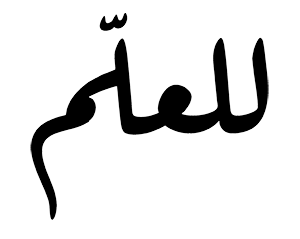لإضافة العلامة إلى النص في برنامج تصميم المستندات
للعلّم - هل ترغب في معرفة كيفية إضافة العلامة إلى النص في برنامج تصميم المستندات بسهولة واحترافية؟ في هذا الدليل الشامل، سنستعرض معًا خطوات بسيطة وواضحة لإدراج علامة الصح في مستنداتك، سواء كنت تستخدم برامج مثل Microsoft Word أو Google Docs أو حتى برامج التصميم الاحترافية مثل Adobe InDesign. ستجد أيضًا روابط لمصادر موثوقة وفيديوهات تعليمية تساعدك على تنفيذ الخطوات بكل سهولة.
أهمية استخدام علامة في المستندات
تُستخدم علامة الصح في المستندات للدلالة على الموافقة، الإنجاز، أو التأكيد على نقطة معينة. وجود هذه العلامة يضفي طابعًا احترافيًا على المستندات، ويساعد في توضيح المعلومات بشكل بصري سريع وسهل الفهم. كما أنها تُستخدم بكثرة في القوائم، الاستبيانات، والعروض التقديمية.
طرق إضافة علامة في برامج تصميم المستندات
هناك عدة طرق لإضافة علامة إلى النص في برامج تصميم المستندات. سنستعرض هنا أشهر الطرق التي تناسب معظم البرامج الشائعة:
استخدام اختصارات لوحة المفاتيح
في Microsoft Word: يمكنك الضغط على Alt + 0252 من لوحة الأرقام (مع تفعيل Num Lock) لإدراج علامة .
في Google Docs: انتقل إلى قائمة “إدراج” > “رمز خاص”، ثم ابحث عن “check mark” أو “علامة صح” واختر الرمز المناسب.
نسخ ولصق العلامة مباشرة
أسهل طريقة هي نسخ العلامة من هنا ولصقها في مستندك:
إدراج الرمز من القوائم المدمجة
في Word: من قائمة “إدراج” > “رمز” > “مزيد من الرموز”، ثم اختر الخط “Wingdings” أو “Segoe UI Symbol” وابحث عن علامة .
في Google Docs: من قائمة “إدراج” > “رمز خاص”، ثم ابحث عن الرمز.
استخدام الرموز في برامج التصميم الاحترافية
في Adobe InDesign أو Illustrator: انتقل إلى قائمة “Type” > “Glyphs”، ثم ابحث عن علامة وأدرجها في النص.
مشاهدة الطريقة بالفيديو
شرح إضافة علامة في Word (فيديو تيك توك)
طريقة إدراج علامة الصح في المستندات (يوتيوب)
مصادر هامة لمزيد من المعلومات
دليل مايكروسوفت لإدراج الرموز
مساعدة Google Docs حول الرموز الخاصة
نصائح لجعل علامة تظهر بشكل احترافي
اختر خطًا يدعم الرموز بشكل جيد مثل Segoe UI أو Arial Unicode.
يمكنك تغيير حجم ولون العلامة لتتناسب مع تصميم المستند.
استخدم العلامة في القوائم أو بجانب العناصر المنجزة فقط.
مشكلات شائعة وحلولها
إذا لم تظهر العلامة بشكل صحيح، جرب تغيير الخط المستخدم.
تأكد من أن البرنامج يدعم الرموز الخاصة.
في بعض الأنظمة، قد تحتاج لتفعيل دعم اللغة أو الرموز الموسعة.
الأسئلة الشائعة
كيف يمكنني إدراج علامة في Word بدون اختصارات؟
يمكنك الذهاب إلى قائمة “إدراج” ثم “رمز” واختيار علامة من قائمة الرموز المتاحة.
هل يمكن تغيير لون علامة بعد إدراجها؟
نعم، يمكنك تحديد العلامة وتغيير لونها من خيارات تنسيق النص في البرنامج.
هل توجد خطوط معينة تدعم علامة بشكل أفضل؟
نعم، خطوط مثل Segoe UI Symbol وArial Unicode MS تدعم الرموز بشكل ممتاز.
هل يمكن استخدام علامة في العروض التقديمية؟
بالتأكيد، يمكنك إدراجها في PowerPoint أو Google Slides بنفس الطرق المذكورة.
ماذا أفعل إذا لم تظهر العلامة في المستند؟
جرب تغيير الخط أو نسخ العلامة من مصدر موثوق ولصقها مباشرة في المستند.
إضافة علامة إلى النص في برامج تصميم المستندات عملية سهلة وسريعة. يمكنك استخدام الاختصارات أو القوائم أو حتى النسخ واللصق. جرب الطرق السابقة واختر الأنسب لك لجعل مستنداتك أكثر وضوحًا واحترافية!
أهمية استخدام علامة في المستندات
تُستخدم علامة الصح في المستندات للدلالة على الموافقة، الإنجاز، أو التأكيد على نقطة معينة. وجود هذه العلامة يضفي طابعًا احترافيًا على المستندات، ويساعد في توضيح المعلومات بشكل بصري سريع وسهل الفهم. كما أنها تُستخدم بكثرة في القوائم، الاستبيانات، والعروض التقديمية.
طرق إضافة علامة في برامج تصميم المستندات
هناك عدة طرق لإضافة علامة إلى النص في برامج تصميم المستندات. سنستعرض هنا أشهر الطرق التي تناسب معظم البرامج الشائعة:
استخدام اختصارات لوحة المفاتيح
في Microsoft Word: يمكنك الضغط على Alt + 0252 من لوحة الأرقام (مع تفعيل Num Lock) لإدراج علامة .
في Google Docs: انتقل إلى قائمة “إدراج” > “رمز خاص”، ثم ابحث عن “check mark” أو “علامة صح” واختر الرمز المناسب.
نسخ ولصق العلامة مباشرة
أسهل طريقة هي نسخ العلامة من هنا ولصقها في مستندك:
إدراج الرمز من القوائم المدمجة
في Word: من قائمة “إدراج” > “رمز” > “مزيد من الرموز”، ثم اختر الخط “Wingdings” أو “Segoe UI Symbol” وابحث عن علامة .
في Google Docs: من قائمة “إدراج” > “رمز خاص”، ثم ابحث عن الرمز.
استخدام الرموز في برامج التصميم الاحترافية
في Adobe InDesign أو Illustrator: انتقل إلى قائمة “Type” > “Glyphs”، ثم ابحث عن علامة وأدرجها في النص.
مشاهدة الطريقة بالفيديو
شرح إضافة علامة في Word (فيديو تيك توك)
طريقة إدراج علامة الصح في المستندات (يوتيوب)
مصادر هامة لمزيد من المعلومات
دليل مايكروسوفت لإدراج الرموز
مساعدة Google Docs حول الرموز الخاصة
نصائح لجعل علامة تظهر بشكل احترافي
اختر خطًا يدعم الرموز بشكل جيد مثل Segoe UI أو Arial Unicode.
يمكنك تغيير حجم ولون العلامة لتتناسب مع تصميم المستند.
استخدم العلامة في القوائم أو بجانب العناصر المنجزة فقط.
مشكلات شائعة وحلولها
إذا لم تظهر العلامة بشكل صحيح، جرب تغيير الخط المستخدم.
تأكد من أن البرنامج يدعم الرموز الخاصة.
في بعض الأنظمة، قد تحتاج لتفعيل دعم اللغة أو الرموز الموسعة.
الأسئلة الشائعة
كيف يمكنني إدراج علامة في Word بدون اختصارات؟
يمكنك الذهاب إلى قائمة “إدراج” ثم “رمز” واختيار علامة من قائمة الرموز المتاحة.
هل يمكن تغيير لون علامة بعد إدراجها؟
نعم، يمكنك تحديد العلامة وتغيير لونها من خيارات تنسيق النص في البرنامج.
هل توجد خطوط معينة تدعم علامة بشكل أفضل؟
نعم، خطوط مثل Segoe UI Symbol وArial Unicode MS تدعم الرموز بشكل ممتاز.
هل يمكن استخدام علامة في العروض التقديمية؟
بالتأكيد، يمكنك إدراجها في PowerPoint أو Google Slides بنفس الطرق المذكورة.
ماذا أفعل إذا لم تظهر العلامة في المستند؟
جرب تغيير الخط أو نسخ العلامة من مصدر موثوق ولصقها مباشرة في المستند.
إضافة علامة إلى النص في برامج تصميم المستندات عملية سهلة وسريعة. يمكنك استخدام الاختصارات أو القوائم أو حتى النسخ واللصق. جرب الطرق السابقة واختر الأنسب لك لجعل مستنداتك أكثر وضوحًا واحترافية!